Nors tai yra daug laiko reikalaujanti užduotis, bet kai žinosite, kaip prijungti USB diską prie „LINUX“, jausitės palengvėję ir jums bus lengviau tai atlikti kitą kartą, kai reikės. Jei turite atnaujintą „LINUX“ sistemą ir modernią kompiuterio aplinką, jūsų įrenginys bus rodomas paties kompiuterio darbalaukyje, tačiau, kad tai įvyktų net senesniame kompiuteryje, turite perskaityti šį straipsnį.
Čia, šiame straipsnyje, aptarsime apie kaip prijungti USB diską kartu su instrukcijomis, kaip sukurti, ištrinti ir formatuoti USB diską tiesiai iš jūsų LINUX sistemos. Tai turėtų būti lengva užduotis, kai jūs tai sužinosite, tiesiog atidžiai atlikite visus veiksmus ir neturėsite problemų, kai kitą kartą nuspręsite prijungti USB diską prie „Linux“.
1) Prijunkite USB diską prie savo kompiuterio
Pirmiausia turite prijungti savo USB diską prie savo asmeninio kompiuterio („Linux“), kuriame norite pasiekti USB diską.
2) USB disko aptikimas kompiuteryje
Antrasis žingsnis yra svarbiausias ir lengviausias žingsnis. Prijungus USB įrenginį prie LINUX sistemos USB prievado, sistema prie „ / dev / kataloge. Norėdami tai patikrinti, naudokite šią komandą - pirmiausia atidarykite komandinę eilutę ir parašykite šią komandą CLI:
Gautas ekranas turėtų būti matomas su tokiu tekstu:
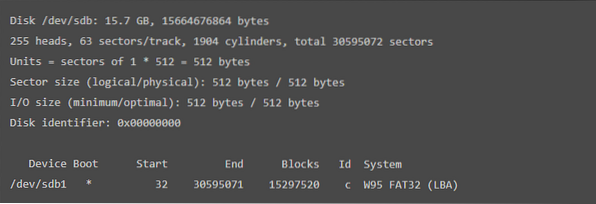
Aukščiau pateiktas rezultatas rodo, kad rodomas įrenginio įkrovimas, blokai, ID ir sistemos formatas.
Po šio veiksmo turėsite sukurti tvirtinimo tašką. Norėdami tai padaryti,
3) Sukurkite kalno tašką
Šiame žingsnyje mes padėsime jums sukurti tvirtinimo tašką. Tiesiog įveskite šią komandą, kad judėtumėte į priekį:
$ mount / dev / sdb1 / mntAukščiau pateiktoje komandoje 'sbd1' nurodo jūsų USB įrenginio pavadinimą.
4) Katalogo kūrimas USB diske
Tada jums reikės sukurti katalogą prijungtame įrenginyje. Tam naudokite šią komandą:
$ cd / mnt/ mnt $ mkdir Jonas
Aukščiau nurodytos komandos USB diske sukurs katalogą pavadinimu „John“. Galite sukurti norimo vardo katalogą pakeisdami jį Johnu. e.g.
$ cd / mnt/ mnt $ mkdir Google
Ši komanda USB diske sukurs katalogą pavadinimu „Google“.
Šis žingsnis užbaigs jūsų užklausą, kaip prijungti USB diską prie LINUX. Po šio veiksmo bus sukurtas naujas katalogas
5) Ištrinkite katalogą iš USB disko
Papasakojus apie katalogo sukūrimą USB joje, laikas sužinoti, kaip ištrinti katalogą iš USB disko. Norėdami ištrinti katalogą, parašykite šią komandą:
/ mnt $ rmdir JonasAukščiau pateikta komanda ištrins diską, pavadintą „John“. Bet jei norite ištrinti katalogą norimu pavadinimu, tiesiog pakeiskite jį „John“. e.g.
/ mnt $ rmdir GoogleAnkstesnis kodas ištrina katalogą pavadinimu „Google“. Panašiai galite parašyti bet kurį norimą vardą, kad ištrintumėte katalogą iš savo USB disko LINUX valdomame kompiuteryje.
6) Sumontuoto USB formatavimas sistemoje „LINUX“
Norėdami suformatuoti USB „Flash“ atmintinę, pirmiausia turite atjungti diską. Norėdami atjungti USB, naudokite šią komandą:
$ sudo umount / dev / sdb1Aukščiau pateiktoje komandoje 'sbd1' nurodo jūsų USB įrenginio pavadinimą. Tada turite pasirinkti bet kurį iš šių kodų pagal savo USB disko failų sistemas:
- Skirta VFAT (FAT32) failų sistemai
Norėdami formatuoti VFAT (FAT32) failų sistemą, naudokite: $ sudo mkfs.vfat / dev / sdb1Aukščiau pateiktoje komandoje "sbd1 ' nurodo jūsų USB įrenginio pavadinimą.
- NTFS failų sistemai
Norėdami formatuoti NTFS failų sistemos USB diską, naudokite: $ sudo mkfs.ntfs / dev / sdb1Aukščiau pateiktoje komandoje "sbd1 ' nurodo jūsų USB įrenginio pavadinimą.
- EXT4 failų sistemai
Formatuoti EXT4 failų sistemos USB diską naudokite: $ sudo mkfs.ext4 / dev / sdb1Aukščiau pateiktoje komandoje "sbd1 ' nurodo jūsų USB įrenginio pavadinimą.
Tuo aš jums parodžiau pagrindinius UBS diskų įrengimo ant Linux pagrindus.
 Phenquestions
Phenquestions

